USB OPEL INSIGNIA BREAK 2019.5 Infotainment-ohjekirja (in Finnish)
[x] Cancel search | Manufacturer: OPEL, Model Year: 2019.5, Model line: INSIGNIA BREAK, Model: OPEL INSIGNIA BREAK 2019.5Pages: 91, PDF Size: 1.8 MB
Page 6 of 91
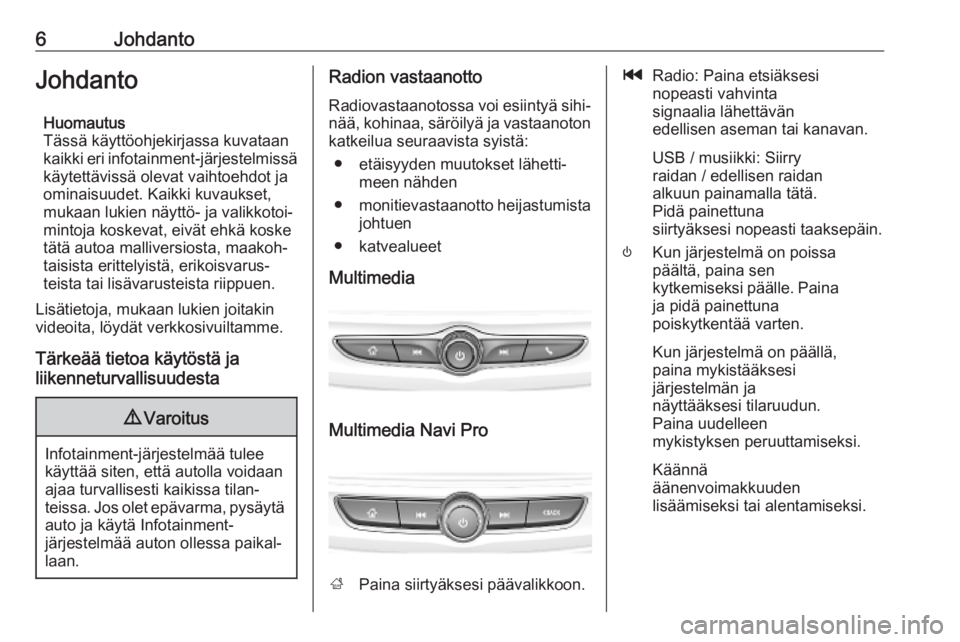
6JohdantoJohdantoHuomautus
Tässä käyttöohjekirjassa kuvataan
kaikki eri infotainment-järjestelmissä
käytettävissä olevat vaihtoehdot ja
ominaisuudet. Kaikki kuvaukset,
mukaan lukien näyttö- ja valikkotoi‐
mintoja koskevat, eivät ehkä koske
tätä autoa malliversiosta, maakoh‐
taisista erittelyistä, erikoisvarus‐
teista tai lisävarusteista riippuen.
Lisätietoja, mukaan lukien joitakin
videoita, löydät verkkosivuiltamme.
Tärkeää tietoa käytöstä ja
liikenneturvallisuudesta9 Varoitus
Infotainment-järjestelmää tulee
käyttää siten, että autolla voidaan ajaa turvallisesti kaikissa tilan‐
teissa. Jos olet epävarma, pysäytä auto ja käytä Infotainment-
järjestelmää auton ollessa paikal‐
laan.
Radion vastaanotto
Radiovastaanotossa voi esiintyä sihi‐
nää, kohinaa, säröilyä ja vastaanoton
katkeilua seuraavista syistä:
● etäisyyden muutokset lähetti‐ meen nähden
● monitievastaanotto heijastumista
johtuen
● katvealueet
Multimedia
Multimedia Navi Pro
; Paina siirtyäksesi päävalikkoon.
tRadio: Paina etsiäksesi
nopeasti vahvinta
signaalia lähettävän
edellisen aseman tai kanavan.
USB / musiikki: Siirry
raidan / edellisen raidan
alkuun painamalla tätä.
Pidä painettuna
siirtyäksesi nopeasti taaksepäin.
) Kun järjestelmä on poissa
päältä, paina sen
kytkemiseksi päälle. Paina
ja pidä painettuna
poiskytkentää varten.
Kun järjestelmä on päällä,
paina mykistääksesi
järjestelmän ja
näyttääksesi tilaruudun.
Paina uudelleen
mykistyksen peruuttamiseksi.
Käännä
äänenvoimakkuuden
lisäämiseksi tai alentamiseksi.
Page 7 of 91
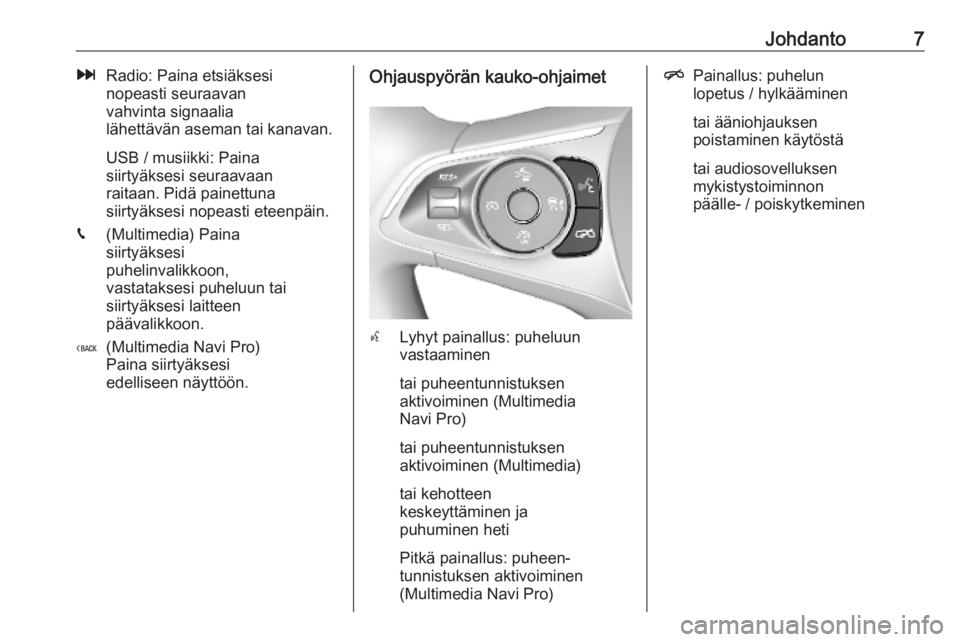
Johdanto7vRadio: Paina etsiäksesi
nopeasti seuraavan
vahvinta signaalia
lähettävän aseman tai kanavan.
USB / musiikki: Paina
siirtyäksesi seuraavaan
raitaan. Pidä painettuna
siirtyäksesi nopeasti eteenpäin.
g (Multimedia) Paina
siirtyäksesi
puhelinvalikkoon,
vastataksesi puheluun tai
siirtyäksesi laitteen
päävalikkoon.
( (Multimedia Navi Pro)
Paina siirtyäksesi
edelliseen näyttöön.Ohjauspyörän kauko-ohjaimet
s Lyhyt painallus: puheluun
vastaaminen
tai puheentunnistuksen
aktivoiminen (Multimedia
Navi Pro)
tai puheentunnistuksen
aktivoiminen (Multimedia)
tai kehotteen
keskeyttäminen ja
puhuminen heti
Pitkä painallus: puheen‐
tunnistuksen aktivoiminen
(Multimedia Navi Pro)
n Painallus: puhelun
lopetus / hylkääminen
tai ääniohjauksen
poistaminen käytöstä
tai audiosovelluksen
mykistystoiminnon
päälle- / poiskytkeminen
Page 15 of 91
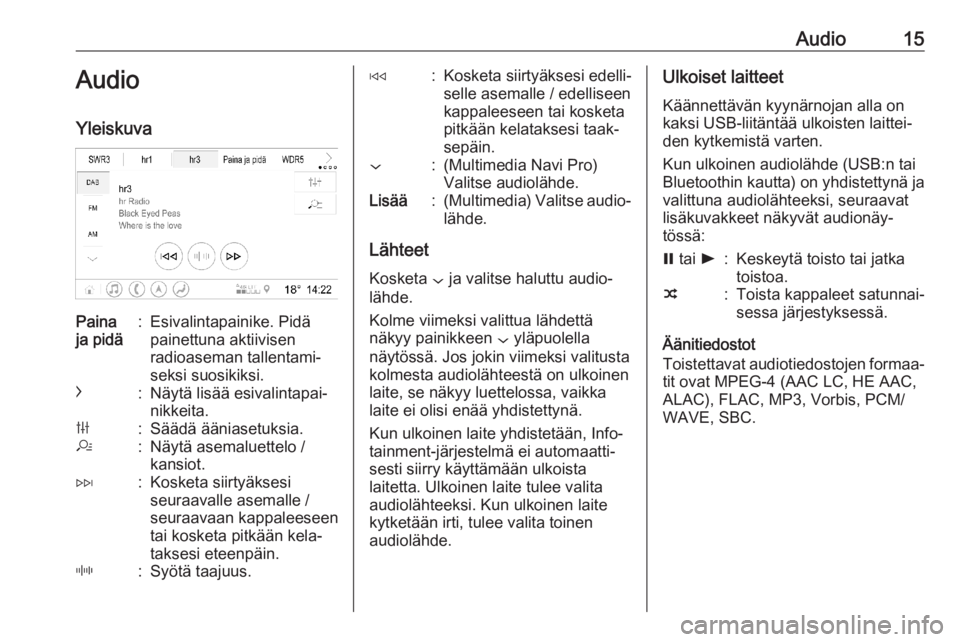
Audio15Audio
YleiskuvaPaina
ja pidä:Esivalintapainike. Pidä
painettuna aktiivisen
radioaseman tallentami‐
seksi suosikiksi.c:Näytä lisää esivalintapai‐
nikkeita.b:Säädä ääniasetuksia.a:Näytä asemaluettelo /
kansiot.e:Kosketa siirtyäksesi
seuraavalle asemalle /
seuraavaan kappaleeseen
tai kosketa pitkään kela‐
taksesi eteenpäin._:Syötä taajuus.d:Kosketa siirtyäksesi edelli‐
selle asemalle / edelliseen
kappaleeseen tai kosketa
pitkään kelataksesi taak‐
sepäin.::(Multimedia Navi Pro)
Valitse audiolähde.Lisää:(Multimedia) Valitse audio‐
lähde.
Lähteet
Kosketa : ja valitse haluttu audio‐
lähde.
Kolme viimeksi valittua lähdettä
näkyy painikkeen : yläpuolella
näytössä. Jos jokin viimeksi valitusta
kolmesta audiolähteestä on ulkoinen
laite, se näkyy luettelossa, vaikka
laite ei olisi enää yhdistettynä.
Kun ulkoinen laite yhdistetään, Info‐
tainment-järjestelmä ei automaatti‐
sesti siirry käyttämään ulkoista
laitetta. Ulkoinen laite tulee valita
audiolähteeksi. Kun ulkoinen laite
kytketään irti, tulee valita toinen
audiolähde.
Ulkoiset laitteet
Käännettävän kyynärnojan alla on
kaksi USB-liitäntää ulkoisten laittei‐
den kytkemistä varten.
Kun ulkoinen audiolähde (USB:n tai
Bluetoothin kautta) on yhdistettynä ja
valittuna audiolähteeksi, seuraavat
lisäkuvakkeet näkyvät audionäy‐
tössä:= tai l:Keskeytä toisto tai jatka
toistoa.n:Toista kappaleet satunnai‐
sessa järjestyksessä.
Äänitiedostot
Toistettavat audiotiedostojen formaa‐ tit ovat MPEG-4 (AAC LC, HE AAC,ALAC), FLAC, MP3, Vorbis, PCM/
WAVE, SBC.
Page 28 of 91
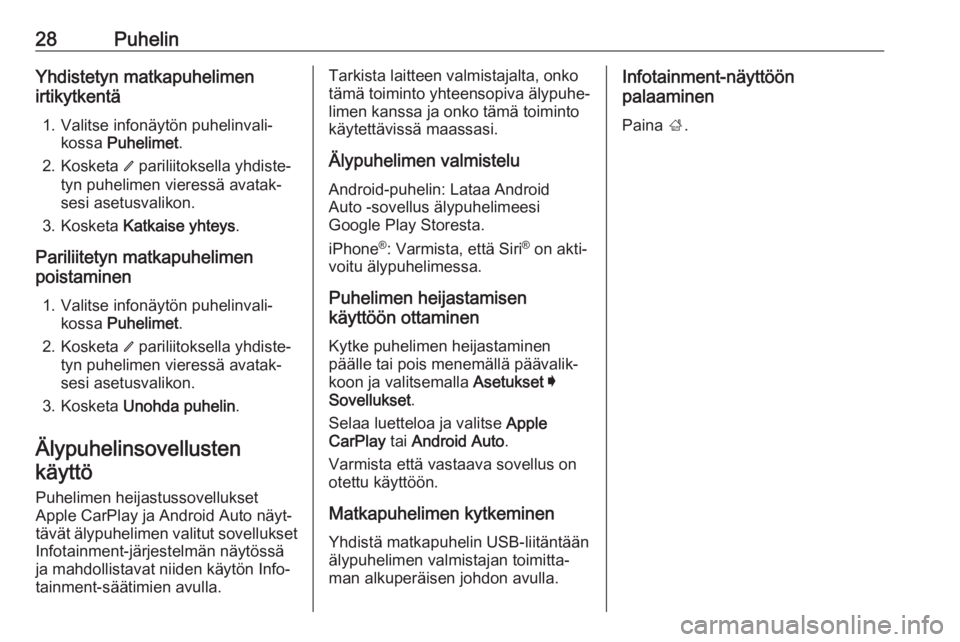
28PuhelinYhdistetyn matkapuhelimen
irtikytkentä
1. Valitse infonäytön puhelinvali‐ kossa Puhelimet .
2. Kosketa / pariliitoksella yhdiste‐
tyn puhelimen vieressä avatak‐
sesi asetusvalikon.
3. Kosketa Katkaise yhteys .
Pariliitetyn matkapuhelimen
poistaminen
1. Valitse infonäytön puhelinvali‐ kossa Puhelimet .
2. Kosketa / pariliitoksella yhdiste‐
tyn puhelimen vieressä avatak‐
sesi asetusvalikon.
3. Kosketa Unohda puhelin .
Älypuhelinsovellusten käyttö
Puhelimen heijastussovellukset
Apple CarPlay ja Android Auto näyt‐
tävät älypuhelimen valitut sovellukset Infotainment-järjestelmän näytössä
ja mahdollistavat niiden käytön Info‐
tainment-säätimien avulla.Tarkista laitteen valmistajalta, onko
tämä toiminto yhteensopiva älypuhe‐
limen kanssa ja onko tämä toiminto
käytettävissä maassasi.
Älypuhelimen valmistelu Android-puhelin: Lataa Android
Auto -sovellus älypuhelimeesi
Google Play Storesta.
iPhone ®
: Varmista, että Siri ®
on akti‐
voitu älypuhelimessa.
Puhelimen heijastamisen
käyttöön ottaminen
Kytke puhelimen heijastaminen
päälle tai pois menemällä päävalik‐
koon ja valitsemalla Asetukset I
Sovellukset .
Selaa luetteloa ja valitse Apple
CarPlay tai Android Auto .
Varmista että vastaava sovellus on otettu käyttöön.
Matkapuhelimen kytkeminen
Yhdistä matkapuhelin USB-liitäntään älypuhelimen valmistajan toimitta‐
man alkuperäisen johdon avulla.Infotainment-näyttöön
palaaminen
Paina ;.
Page 31 of 91
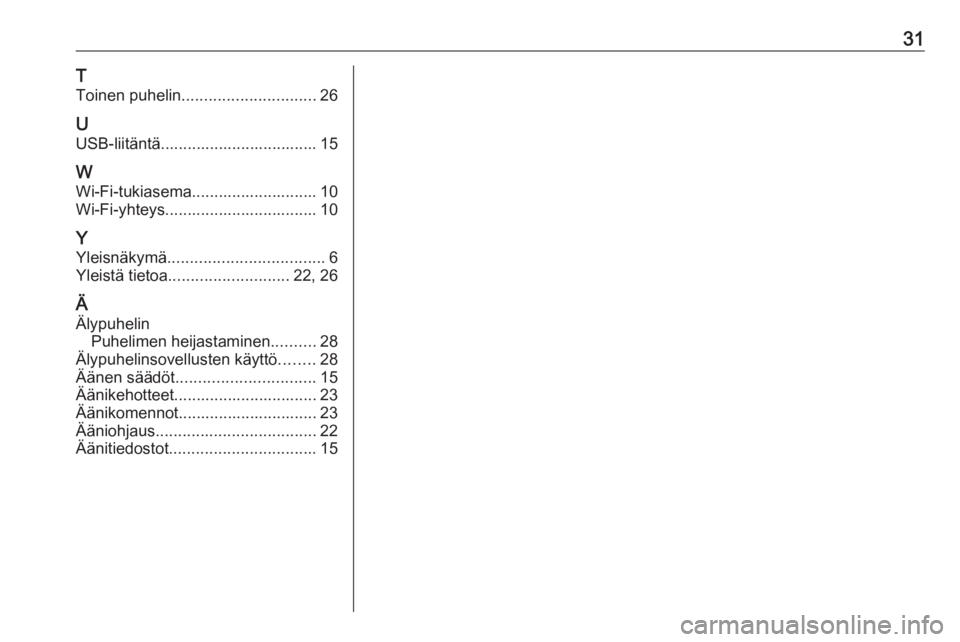
31T
Toinen puhelin .............................. 26
U USB-liitäntä................................... 15
W
Wi-Fi-tukiasema............................ 10
Wi-Fi-yhteys.................................. 10
Y Yleisnäkymä ................................... 6
Yleistä tietoa ........................... 22, 26
Ä Älypuhelin Puhelimen heijastaminen ..........28
Älypuhelinsovellusten käyttö ........28
Äänen säädöt ............................... 15
Äänikehotteet................................ 23
Äänikomennot............................... 23
Ääniohjaus .................................... 22
Äänitiedostot ................................. 15
Page 40 of 91
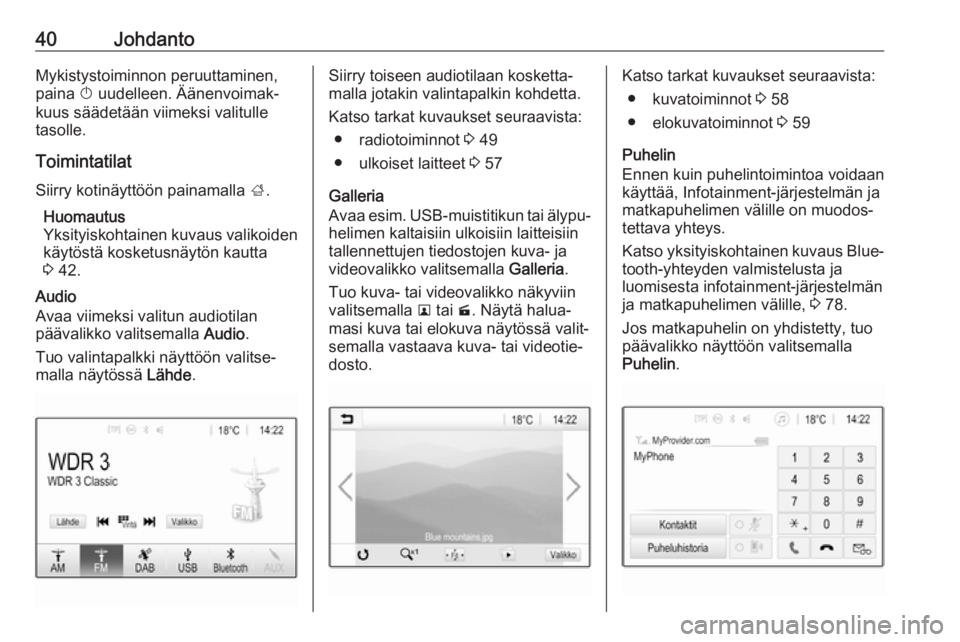
40JohdantoMykistystoiminnon peruuttaminen,
paina X uudelleen. Äänenvoimak‐
kuus säädetään viimeksi valitulle
tasolle.
Toimintatilat
Siirry kotinäyttöön painamalla ;.
Huomautus
Yksityiskohtainen kuvaus valikoiden
käytöstä kosketusnäytön kautta
3 42.
Audio
Avaa viimeksi valitun audiotilan
päävalikko valitsemalla Audio.
Tuo valintapalkki näyttöön valitse‐
malla näytössä Lähde.Siirry toiseen audiotilaan kosketta‐
malla jotakin valintapalkin kohdetta.
Katso tarkat kuvaukset seuraavista: ● radiotoiminnot 3 49
● ulkoiset laitteet 3 57
Galleria
Avaa esim. USB-muistitikun tai älypu‐
helimen kaltaisiin ulkoisiin laitteisiin
tallennettujen tiedostojen kuva- ja
videovalikko valitsemalla Galleria.
Tuo kuva- tai videovalikko näkyviin valitsemalla l tai m. Näytä halua‐
masi kuva tai elokuva näytössä valit‐ semalla vastaava kuva- tai videotie‐
dosto.Katso tarkat kuvaukset seuraavista:
● kuvatoiminnot 3 58
● elokuvatoiminnot 3 59
Puhelin
Ennen kuin puhelintoimintoa voidaan
käyttää, Infotainment-järjestelmän ja
matkapuhelimen välille on muodos‐
tettava yhteys.
Katso yksityiskohtainen kuvaus Blue‐ tooth-yhteyden valmistelusta ja
luomisesta infotainment-järjestelmän
ja matkapuhelimen välille, 3 78.
Jos matkapuhelin on yhdistetty, tuo
päävalikko näyttöön valitsemalla
Puhelin .
Page 48 of 91
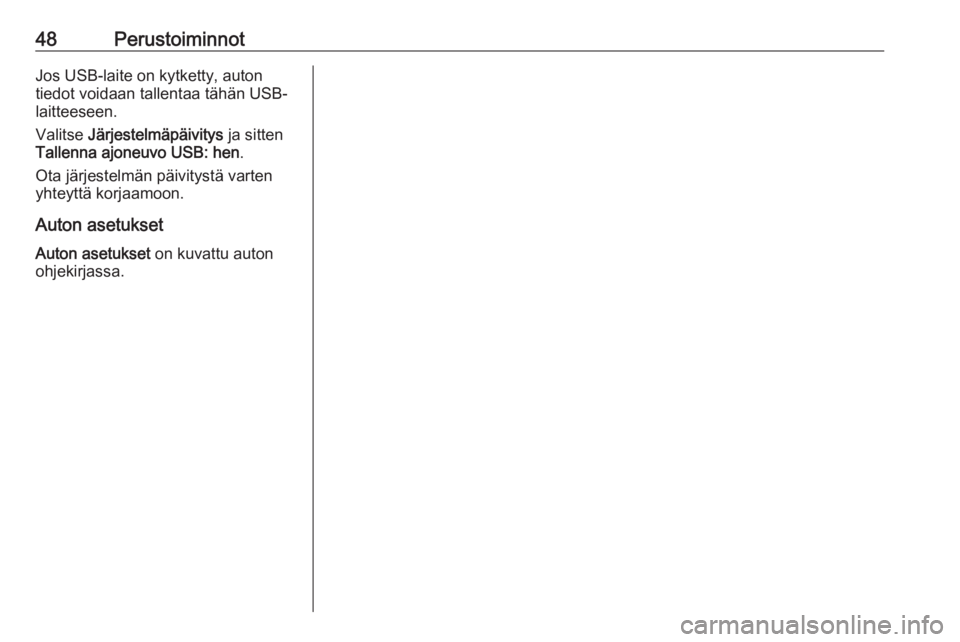
48PerustoiminnotJos USB-laite on kytketty, auton
tiedot voidaan tallentaa tähän USB-
laitteeseen.
Valitse Järjestelmäpäivitys ja sitten
Tallenna ajoneuvo USB: hen .
Ota järjestelmän päivitystä varten
yhteyttä korjaamoon.
Auton asetukset
Auton asetukset on kuvattu auton
ohjekirjassa.
Page 55 of 91
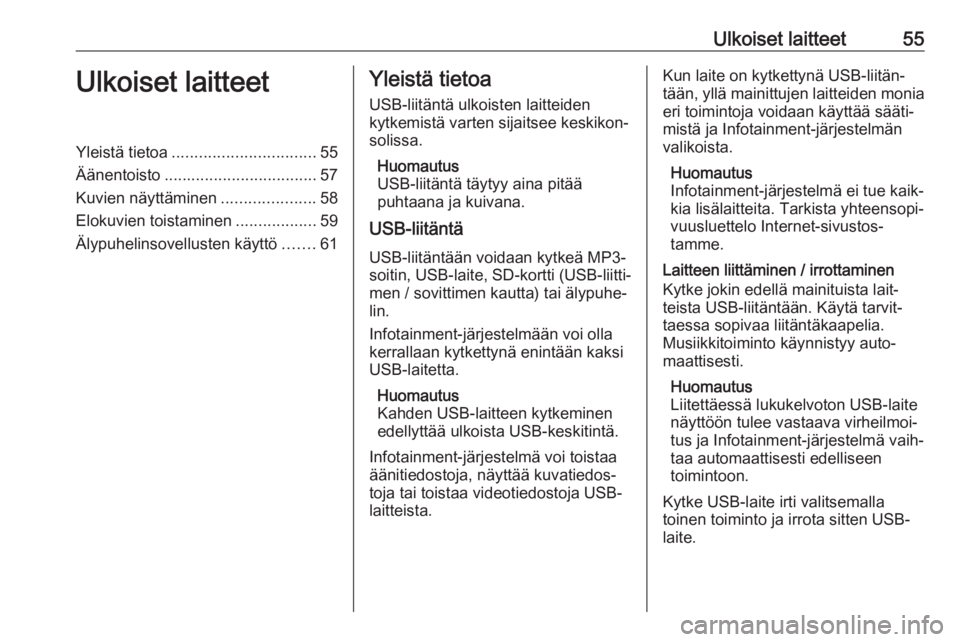
Ulkoiset laitteet55Ulkoiset laitteetYleistä tietoa................................ 55
Äänentoisto .................................. 57
Kuvien näyttäminen .....................58
Elokuvien toistaminen ..................59
Älypuhelinsovellusten käyttö .......61Yleistä tietoa
USB-liitäntä ulkoisten laitteiden
kytkemistä varten sijaitsee keskikon‐
solissa.
Huomautus
USB-liitäntä täytyy aina pitää
puhtaana ja kuivana.
USB-liitäntä
USB-liitäntään voidaan kytkeä MP3-
soitin, USB-laite, SD-kortti (USB-liitti‐
men / sovittimen kautta) tai älypuhe‐
lin.
Infotainment-järjestelmään voi olla
kerrallaan kytkettynä enintään kaksi
USB-laitetta.
Huomautus
Kahden USB-laitteen kytkeminen
edellyttää ulkoista USB-keskitintä.
Infotainment-järjestelmä voi toistaa
äänitiedostoja, näyttää kuvatiedos‐
toja tai toistaa videotiedostoja USB-
laitteista.Kun laite on kytkettynä USB-liitän‐
tään, yllä mainittujen laitteiden monia eri toimintoja voidaan käyttää sääti‐mistä ja Infotainment-järjestelmän
valikoista.
Huomautus
Infotainment-järjestelmä ei tue kaik‐
kia lisälaitteita. Tarkista yhteensopi‐
vuusluettelo Internet-sivustos‐
tamme.
Laitteen liittäminen / irrottaminen
Kytke jokin edellä mainituista lait‐
teista USB-liitäntään. Käytä tarvit‐
taessa sopivaa liitäntäkaapelia.
Musiikkitoiminto käynnistyy auto‐
maattisesti.
Huomautus
Liitettäessä lukukelvoton USB-laite
näyttöön tulee vastaava virheilmoi‐
tus ja Infotainment-järjestelmä vaih‐
taa automaattisesti edelliseen
toimintoon.
Kytke USB-laite irti valitsemalla
toinen toiminto ja irrota sitten USB-
laite.
Page 56 of 91
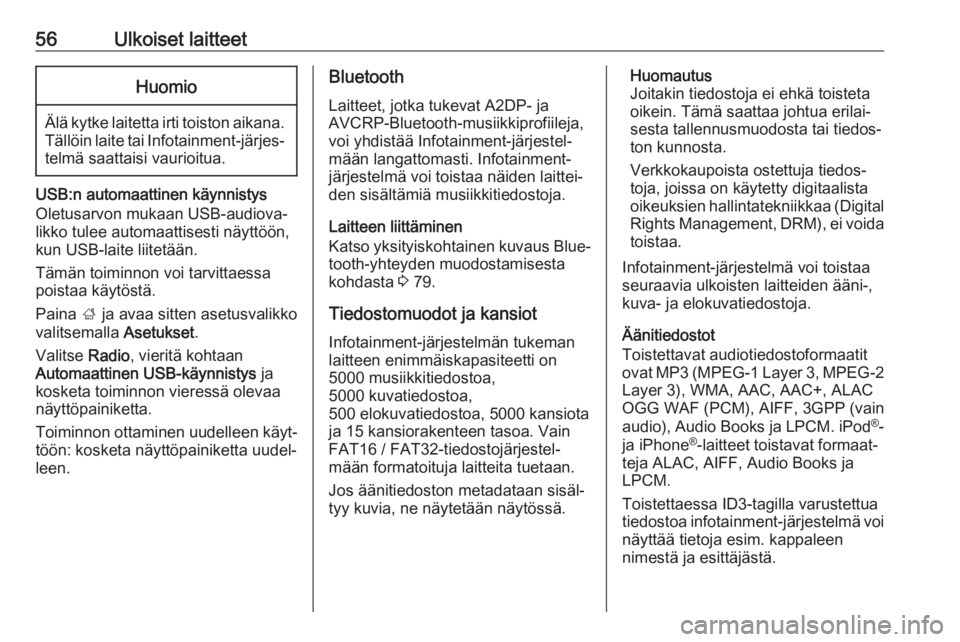
56Ulkoiset laitteetHuomio
Älä kytke laitetta irti toiston aikana.Tällöin laite tai Infotainment-järjes‐telmä saattaisi vaurioitua.
USB:n automaattinen käynnistys
Oletusarvon mukaan USB-audiova‐
likko tulee automaattisesti näyttöön,
kun USB-laite liitetään.
Tämän toiminnon voi tarvittaessa
poistaa käytöstä.
Paina ; ja avaa sitten asetusvalikko
valitsemalla Asetukset.
Valitse Radio, vieritä kohtaan
Automaattinen USB-käynnistys ja
kosketa toiminnon vieressä olevaa
näyttöpainiketta.
Toiminnon ottaminen uudelleen käyt‐
töön: kosketa näyttöpainiketta uudel‐
leen.
Bluetooth
Laitteet, jotka tukevat A2DP- ja
AVCRP-Bluetooth-musiikkiprofiileja,
voi yhdistää Infotainment-järjestel‐
mään langattomasti. Infotainment-
järjestelmä voi toistaa näiden laittei‐
den sisältämiä musiikkitiedostoja.
Laitteen liittäminen
Katso yksityiskohtainen kuvaus Blue‐
tooth-yhteyden muodostamisesta
kohdasta 3 79.
Tiedostomuodot ja kansiot
Infotainment-järjestelmän tukeman
laitteen enimmäiskapasiteetti on
5000 musiikkitiedostoa,
5000 kuvatiedostoa,
500 elokuvatiedostoa, 5000 kansiota
ja 15 kansiorakenteen tasoa. Vain
FAT16 / FAT32-tiedostojärjestel‐
mään formatoituja laitteita tuetaan.
Jos äänitiedoston metadataan sisäl‐
tyy kuvia, ne näytetään näytössä.Huomautus
Joitakin tiedostoja ei ehkä toisteta
oikein. Tämä saattaa johtua erilai‐
sesta tallennusmuodosta tai tiedos‐
ton kunnosta.
Verkkokaupoista ostettuja tiedos‐
toja, joissa on käytetty digitaalista
oikeuksien hallintatekniikkaa (Digital
Rights Management, DRM), ei voida toistaa.
Infotainment-järjestelmä voi toistaa
seuraavia ulkoisten laitteiden ääni-,
kuva- ja elokuvatiedostoja.
Äänitiedostot
Toistettavat audiotiedostoformaatit
ovat MP3 (MPEG-1 Layer 3, MPEG-2 Layer 3), WMA, AAC, AAC+, ALAC
OGG WAF (PCM), AIFF, 3GPP (vain
audio), Audio Books ja LPCM. iPod ®
-
ja iPhone ®
-laitteet toistavat formaat‐
teja ALAC, AIFF, Audio Books ja LPCM.
Toistettaessa ID3-tagilla varustettua
tiedostoa infotainment-järjestelmä voi näyttää tietoja esim. kappaleen
nimestä ja esittäjästä.
Page 57 of 91
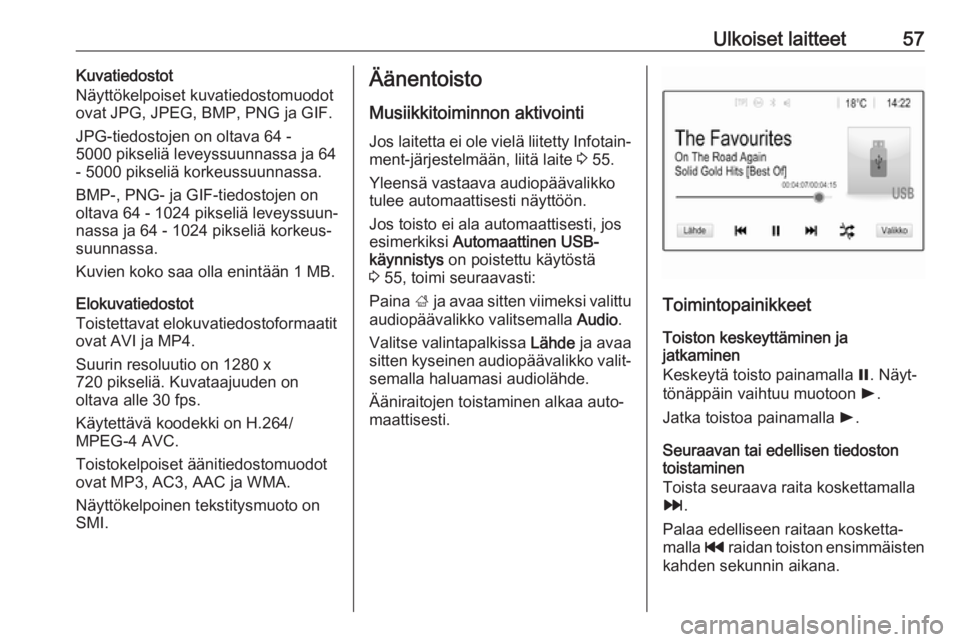
Ulkoiset laitteet57Kuvatiedostot
Näyttökelpoiset kuvatiedostomuodot
ovat JPG, JPEG, BMP, PNG ja GIF.
JPG-tiedostojen on oltava 64 -
5000 pikseliä leveyssuunnassa ja 64
- 5000 pikseliä korkeussuunnassa.
BMP-, PNG- ja GIF-tiedostojen on
oltava 64 - 1024 pikseliä leveyssuun‐
nassa ja 64 - 1024 pikseliä korkeus‐
suunnassa.
Kuvien koko saa olla enintään 1 MB.
Elokuvatiedostot
Toistettavat elokuvatiedostoformaatit ovat AVI ja MP4.
Suurin resoluutio on 1280 x
720 pikseliä. Kuvataajuuden on
oltava alle 30 fps.
Käytettävä koodekki on H.264/
MPEG-4 AVC.
Toistokelpoiset äänitiedostomuodot
ovat MP3, AC3, AAC ja WMA.
Näyttökelpoinen tekstitysmuoto on
SMI.Äänentoisto
Musiikkitoiminnon aktivointi
Jos laitetta ei ole vielä liitetty Infotain‐
ment-järjestelmään, liitä laite 3 55.
Yleensä vastaava audiopäävalikko
tulee automaattisesti näyttöön.
Jos toisto ei ala automaattisesti, jos
esimerkiksi Automaattinen USB-
käynnistys on poistettu käytöstä
3 55, toimi seuraavasti:
Paina ; ja avaa sitten viimeksi valittu
audiopäävalikko valitsemalla Audio.
Valitse valintapalkissa Lähde ja avaa
sitten kyseinen audiopäävalikko valit‐ semalla haluamasi audiolähde.
Ääniraitojen toistaminen alkaa auto‐
maattisesti.
Toimintopainikkeet
Toiston keskeyttäminen ja
jatkaminen
Keskeytä toisto painamalla =. Näyt‐
tönäppäin vaihtuu muotoon l.
Jatka toistoa painamalla l.
Seuraavan tai edellisen tiedoston toistaminen
Toista seuraava raita koskettamalla
v .
Palaa edelliseen raitaan kosketta‐
malla t raidan toiston ensimmäisten
kahden sekunnin aikana.